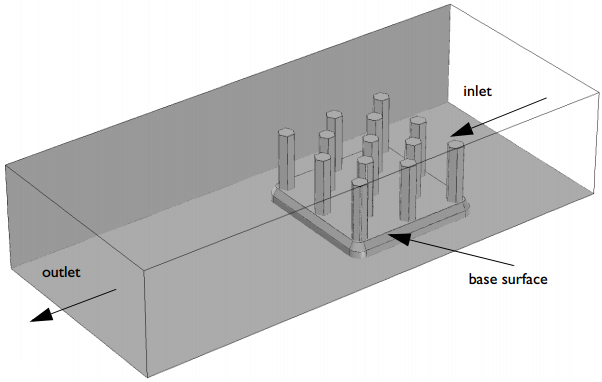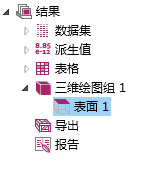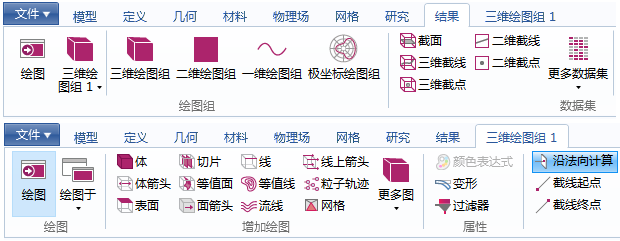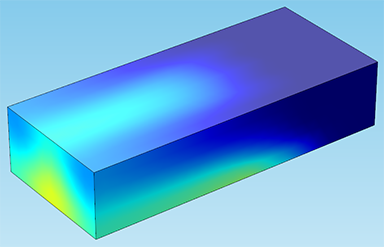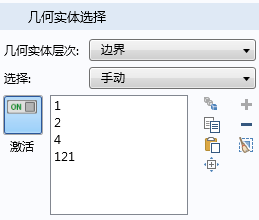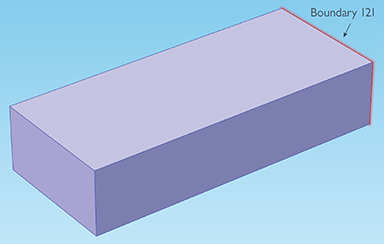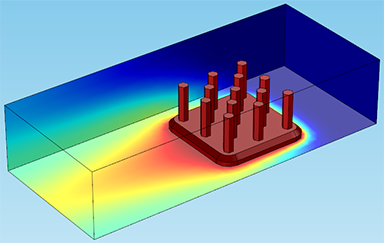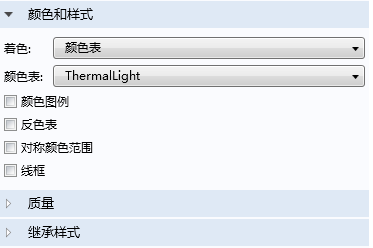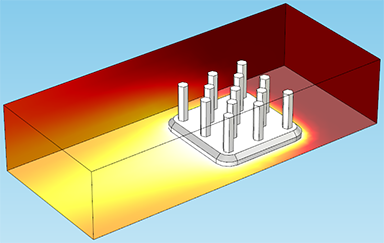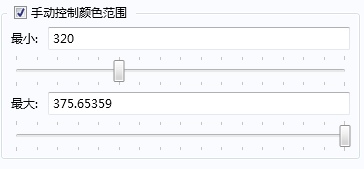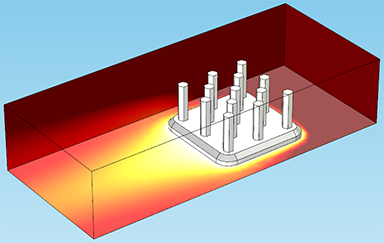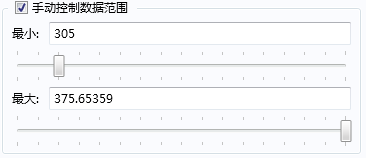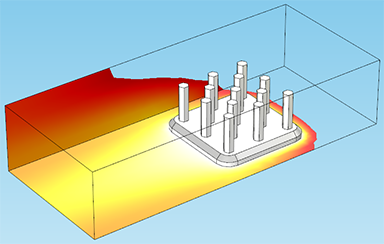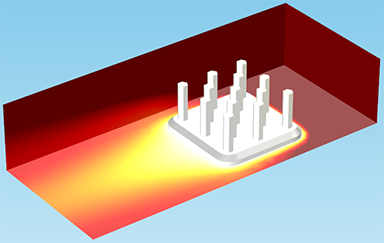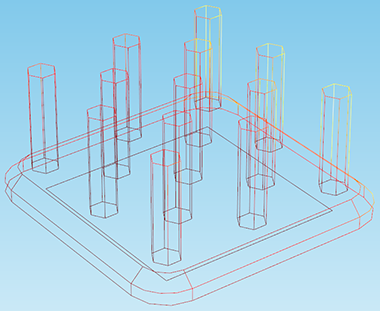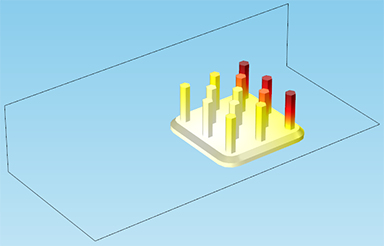| 后处理技巧 – 表面图、体图和线图 | 您所在的位置:网站首页 › 温度梯度怎么表示 › 后处理技巧 – 表面图、体图和线图 |
后处理技巧 – 表面图、体图和线图
|
在模型几何中对仿真结果进行可视化绘图,这是揭示器件背后物理现象的绝妙方法,有时这些物理现象会非常神奇。后处理工具就像一门语言,设计人员可以由此更全面地分析和理解他们的设计和工艺。表面图、体图和线图是后处理中最常见的三种绘图类型,可用于多种仿真。 在 COMSOL Multiphysics 中演示这三种绘图类型为演示这三种绘图类型,本文将使用 铝散热器模型,这是一种常用于电子线路组件冷却的散热器。如果您有传热模块或 CFD 模块,可以在 COMSOL 案例库中找到该模型。 散热器由铝制成,包括一簇安装在硅玻璃板上的散热支柱。建模时,它被安放在一个有空气流入和流出的矩形通道中。散热器底部初始有 1 瓦的热通量流入,该热通量由外部热源产生。
本模型耦合了传热和流体流动效应,以分析热传导和对流带来的温度梯度和冷却能力。 表面图从某些方面来看,表面图是COMSOL Multiphysics 中演示绘图设定的最简单方法。表面图用于显示模型几何中边界处的结果值,可以通过在模型开发器的结果节点右击、或使用功能区的结果标签来添加。
首先,我将增加一个三维绘图组,然后再增加一个表面图。(当您通过功能区添加三维绘图组时,将出现一个名为三维绘图组 1 的新标签;除使用模型开发器外,您也可以通过此标签添加表面图、线图和体图。)
增加表面图操作会自动绘制一个显示所有几何边界上温度的绘图。不过,如果只是单纯创建表面图,它看起来会是下面这样的:
这是因为空气域阻挡了我们的视线。为了看到内部散热器的实际情况,需要隐藏一些实体。在模型开发器中,展开组件 1 > 定义 > 视图。您可以利用视图节点隐藏边界、边,或整个域,并控制模型的布景照明。(您可以阅读我之前所写的一篇有关图形窗口的博客,学习‘视图’节点的使用。) 现在,我将右击‘视图’节点,选择隐藏几何实体。我将把‘几何实体层次’设定为边界。接下来,我会选择通道中阻碍观察散热器的几个面(边界 1、2 和 4)。如果您在操作模型,请同时选择边界121,即通道入口。
在边界上点击后,它们将变为紫色,提示已被选中。
现在如果返回绘图组,我们就可以看到整个散热器:
注意,在绘图中选定一组边界的操作在某些方面与隐藏几何实体类似,都支持仅在选定边界上显示结果。这可以通过在‘数据集’节点下创建一个解来实现:右击数据集,并选择“解”;然后右击解节点,并选择“增加选择”。该选择操作与隐藏实体的工作方式相同;正确设定几何实体层次类型,并选择您所希望的边界(或边、或域)。创建新绘图时,务必在数据集中选择这个解。 可以通过颜色和样式设定来更简单地控制结果绘图的效果。例如,这里的颜色表已改为 ThermalLight:
您也可以在范围标签下拖动滑块来控制颜色和数据范围。通过这两个选项,您可以只观察某个特定区间内的结果。 调整颜色范围将校准代表最高与最低温度的颜色(分别为白色和暗红色)与所选定的最高与最低温度。例如,在下方的绘图中,我将颜色范围的最小值设为 320 (温度单位为开尔文)。如果您仅关注特定区间内的结果,这项操作会非常有帮助,回到本例,我只希望看到散热器中温度高于 320 K 的区域中的梯度。
手动控制数据范围选项所控制的内容略有不同。它不会更改特定数据范围的颜色显示,而是仅绘制由最大值和最小值所指定的数据区间。提高最小值、或降低最大值,实际上将从绘图中移除数据点:
颜色和样式标签中还有另一个很有意思的特征,即三维绘图组 1 主节点下的绘图数据集边界复选框。将它取消勾选后,绘图中将移除几何边上的黑线。这在调整过颜色范围的绘图中最容易观察,如下图所示:
线图和体图的增加与之前示例中增加表面图的方法相同,都可以通过右击结果节点或使用功能区实现。接下来,我将新增一个带有线图的三维绘图组。这次将再次通过视图节点来隐藏通道的边。我只绘制了散热器的边。该绘图将显示单条边上的温度变化,使我们能够清晰地看到温度沿柱子高度的变化情况。
注意:虽然以上示例均通过三维绘图组进行演示,但同样适用于二维。例如,在二维绘图组中,这类绘图可用于显示某个平面边上的温度。 同样,体图显示了变量在整个三维域中的变化情况。很多时候,体图可以为您省去在表面图中要选择多个单独边界的麻烦。例如,如果我只希望看到散热器,就可以通过包含散热器所有边界的数据集来创建表面图。不过在下图中,我在散热器域(不含通道域)的体上绘制了它的温度,我们可以看到温度梯度:
这里简要介绍了这些绘图类型,以及如何控制其颜色和样式!希望本文中的演示可以帮助您更有效地进行后处理。这只是少数几个 COMSOL Multiphysics 提供的绘图类型,在接下来的博客中,我们将介绍其他一些绘图技巧,比如箭头、流线、等值线,以及针对特定应用的一些类型,因此请继续保持关注。我们也将演示如何使用截线图,使您可以沿通过模型的任意线段绘制任意物理量。 |
【本文地址】